win11字体变大怎么调小 win11字体大小调节方法
在win11系统中,很多人发现电脑中的字体突然变大了,导致自己看着非常不习惯,就想要将其调整的小一点,可是很多人并不知道win11字体变大怎么调小吧,其实操作方法不会难,有一样需求的用户们,不妨就跟随着笔者一起来看看win11字体大小调节方法供大家参考吧。
方法一:
1、按下【Win】键或点击左下角的【开始】,在打开的应用中找到并点击【设置】。
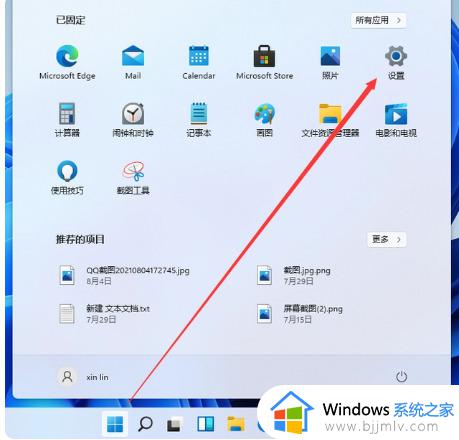
2、在设置窗口中,点击左侧的【辅助功能】。

3、在右侧找到并点击【文本大小(在整个Windows和应用中显示的文本大小)】。
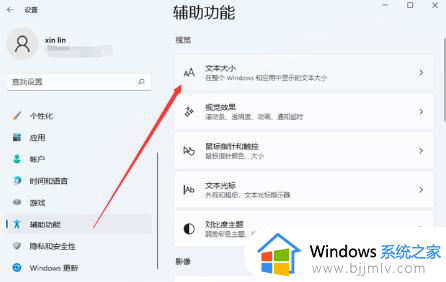
4、在辅助功能-文本大小界面中,你可以通过拖动调整滑块,更改预览文本的字体大小。这里做出的更改将适用于设备上的大多数文本。
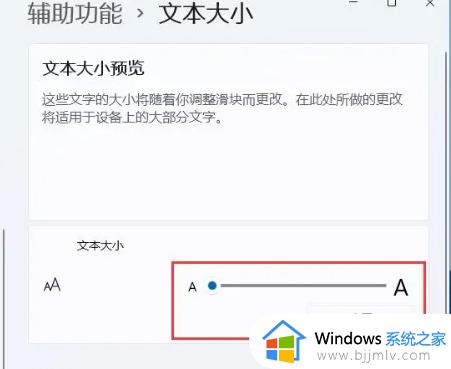
5、在将字体调整到您满意的大小之后,点击【应用】按钮。
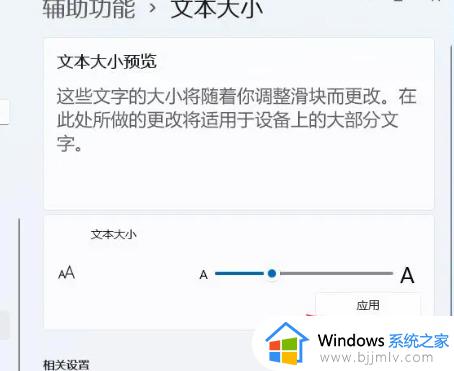
6、应用更改后,您会看到字体明显变大,更易于阅读。
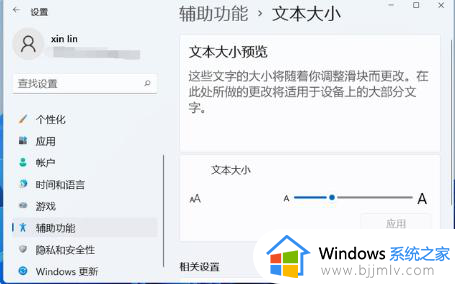
方法二:
1、首先按下键盘上的【Win】键或点击底部任务栏上的【Windows徽标】图标。
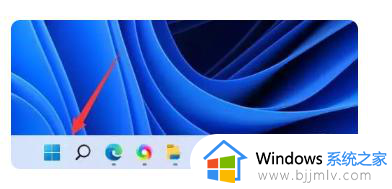
2、在菜单中找到并点击所有应用,然后选择【设置】。
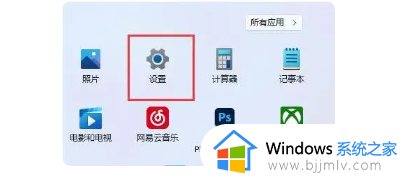
3、在设置窗口中找到并点击【显示(显示器、亮度、夜间模式、显示描述)】。
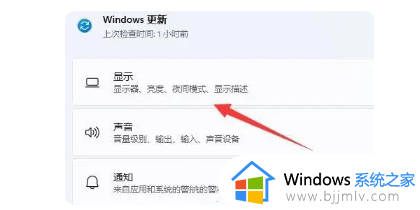
4、在缩放和布局下,点击【缩放(更改文本、应用和其他项目的大小)】右侧的对话框,您可以在此调整缩放比例。系统推荐比例为100%,但您也可以设置为自己喜欢的比例大小。
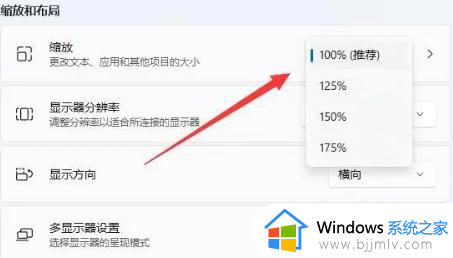
上述给大家讲解的就是win11字体变大的详细调整方法,大家有需要的话可以学习上述方法来调整,希望帮助到大家。
win11字体变大怎么调小 win11字体大小调节方法相关教程
- win11电脑字体大小怎么调大 win11如何调节字体大小
- win11调字体大小在哪里 win11怎么调节字体的大小
- win11怎么调节字体大小 win11如何更改字体大小
- win11字体大小怎么调整 win11改变字体大小在哪里设置
- win11调大字体设置方法 win11怎么调整字体大小
- win11调字体大小设置方法 win11怎么更改字体大小
- 电脑字体大小怎么调大win11 win11电脑字体如何调大
- win11桌面字体大小怎么设置 win11如何调整桌面字体大小
- windows11怎么调字体大小 win11字体大小怎么调整
- win11输入法字体大小设置方法 win11输入法字体太小怎么调整
- win11恢复出厂设置的教程 怎么把电脑恢复出厂设置win11
- win11控制面板打开方法 win11控制面板在哪里打开
- win11开机无法登录到你的账户怎么办 win11开机无法登录账号修复方案
- win11开机怎么跳过联网设置 如何跳过win11开机联网步骤
- 怎么把win11右键改成win10 win11右键菜单改回win10的步骤
- 怎么把win11任务栏变透明 win11系统底部任务栏透明设置方法
win11系统教程推荐
- 1 怎么把win11任务栏变透明 win11系统底部任务栏透明设置方法
- 2 win11开机时间不准怎么办 win11开机时间总是不对如何解决
- 3 windows 11如何关机 win11关机教程
- 4 win11更换字体样式设置方法 win11怎么更改字体样式
- 5 win11服务器管理器怎么打开 win11如何打开服务器管理器
- 6 0x00000040共享打印机win11怎么办 win11共享打印机错误0x00000040如何处理
- 7 win11桌面假死鼠标能动怎么办 win11桌面假死无响应鼠标能动怎么解决
- 8 win11录屏按钮是灰色的怎么办 win11录屏功能开始录制灰色解决方法
- 9 华硕电脑怎么分盘win11 win11华硕电脑分盘教程
- 10 win11开机任务栏卡死怎么办 win11开机任务栏卡住处理方法
win11系统推荐
- 1 番茄花园ghost win11 64位标准专业版下载v2024.07
- 2 深度技术ghost win11 64位中文免激活版下载v2024.06
- 3 深度技术ghost win11 64位稳定专业版下载v2024.06
- 4 番茄花园ghost win11 64位正式免激活版下载v2024.05
- 5 技术员联盟ghost win11 64位中文正式版下载v2024.05
- 6 系统之家ghost win11 64位最新家庭版下载v2024.04
- 7 ghost windows11 64位专业版原版下载v2024.04
- 8 惠普笔记本电脑ghost win11 64位专业永久激活版下载v2024.04
- 9 技术员联盟ghost win11 64位官方纯净版下载v2024.03
- 10 萝卜家园ghost win11 64位官方正式版下载v2024.03